Mõned kasutajad kurdavad asjaolu üle, et nad lõpuks seda näevad Peatusviga 0x000000A5 iga kord, kui nad üritavad oma arvutisse Windows 7 installida. Enamikul juhtudest ilmneb viga fraasis, kus install on Windowsi failide kopeerimine “.

STOP-tõrge „0x000000A5” tõrge Windows 7 installimisel
Enamasti põhjustab selle konkreetse probleemi BIOS-i ebajärjekindlus. Probleemi lahendamiseks peate sellisel juhul järgima oma emaplaadi tootja dokumentatsiooni värskendage oma BIOS-i versiooni uusimale versioonile.
Kui kasutate traditsioonilist HDD-d, kuid teie BIOS on konfigureeritud kasutama WIMBooti, peate Windowsi 7-s installimise lubamiseks kohandama mõningaid BIOS-i sätteid. Sel juhul minge oma BIOS-i seadetesse ja kohandage LPSS-i SCC konfiguratsioon, et mahutada Windows 7.
Kuid nagu mõned mõjutatud kasutajad on sellest teatanud, Peatusviga 0x000000A5 võib ilmneda ka rikkis oleva RAM-i tõttu või osaliselt purunenud RAM-i pesa (või tolmu ja ebemega täidetud pesa) tõttu. Sellisel juhul peaksite saama probleemi lahendada, asendades oma RAM-mälupulga või muutes aktiivselt kasutatavat RAM-i pesa.
Vanemal seadmel peate võib-olla sundima installima Standard PC HAL, kui teie kasutatav BIOS pole täielikult ACPI-ga ühilduv . Seda saab teha Windowsi installijärjestuse esimeste ekraanide ajal.
Kui kõik muu ebaõnnestub, peaksite lähtestama oma BIOS-i või UEFI-sätted vaikeseadetele ja uuesti installima, et näha, kas probleem ikka veel esineb.
BIOS-i värskendamine uusimale versioonile
Nagu selgub, põhjustab valdava enamuse juhtumite puhul selle konkreetse probleemi BIOS-i ebajärjekindlus. See peatuskood näitab tavaliselt, et BIOS-i versioon ei ühildu täpsema konfiguratsiooni ja Windows 7-ga toetatud toite liidesega (ACPI).
Kui see stsenaarium on kohaldatav, peaksite saama probleemi lahendada, värskendades BIOS-i versiooni uusimale saadaolevale versioonile. Kuid pidage meeles, et kuna BIOS-i liidesed on erinevate emaplaatide tootjate vahel väga erinevad, ei ole teile võimalik samm-sammult juhendeid pakkuda.
Parim viis saada konkreetseid juhiseid oma BIOS-i versiooni värskendamiseks on minna veebi ja teha päring saidil ‘ BIOS Update + emaplaadi mudel Ja lugege ametlikul veebisaidil olevaid dokumente väga hoolikalt.
Pidage meeles, et enamik emaplaatide tootjaid pakub oma BIOS-i värskendamise utiliiti, seega on tähtede järgimine hädavajalik. Asusel on E-Z Flash, MSI on MFlash jne.

Bios versiooni värskendamine
Siin on nimekiri ametlikest dokumentide kataloogidest BIOS-i värskendamiseks kõige populaarsemate emaplaatide tootjate jaoks:
- Dell
- ASUS
- Acer
- Lenovo
- Sony Vayo
Kui otsite mõningaid üldiseid juhiseid, mis võimaldavad teil oma BIOS-i versiooni värskendada, järgige USB-mälupulga kaudu alltoodud juhiseid.
Märge: Tutvuge samm-sammult juhiste saamiseks ametliku dokumentatsiooniga. See on lihtsalt üldine juhend.
- Alustuseks veenduge, et teil oleks tühi koht USB-mälupulk istus valmis. Kui see on juba andmetega täidetud, varundage see ja seejärel paremklõpsake välkmäluseadmel ja valige Vormindus kontekstimenüüst.
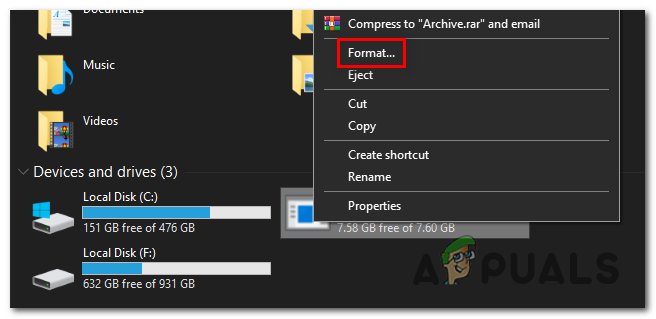
USB-draivi vormindamine
- Toas Vormindus ekraanil määrake failisüsteem väärtusele FAT32 ja märkige ruut kõrval Kiire vormindamine . Järgmiseks klõpsake nuppu Alusta draivi vormindamiseks.
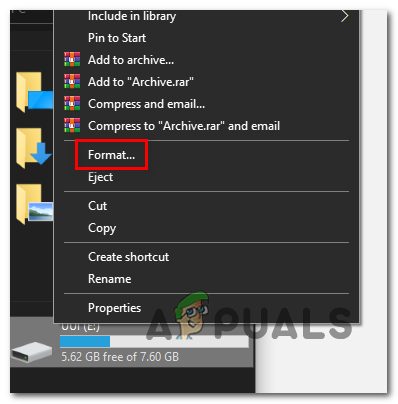
Eemaldatava draivi vormindamine
- Kui toiming on lõpule jõudnud, külastage emaplaadi tootja veebisaiti, tutvuge BIOS-i värskenduse dokumentatsiooniga ja laadige alla uusim BIOS-i püsivara versioon. Järgmisena kopeerige see fail just vormindatud USB-mäluseadmele.
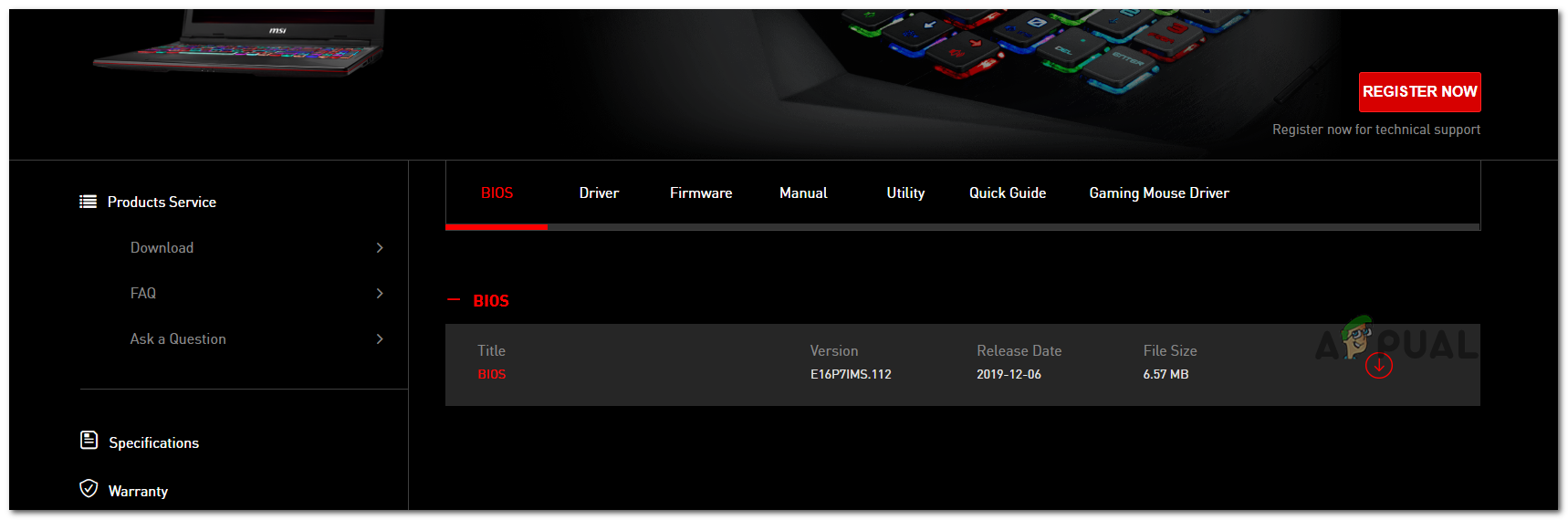
Uusima BIOS-i versiooni allalaadimine
Märge: Sõltuvalt teie emaplaadi tootjast peate võib-olla tegema mõned täiendavad muudatused BIOS-i värskendamiseks kasutatavates failides - seetõttu on väga oluline tutvuda ametliku dokumentatsiooniga.
- Kui olete faili kopeerinud Boot USB-mäluseadmel olevad failid, taaskäivitage arvuti ja vajutage vajalikku nuppu ( Seadistusklahv ) järgmisel käivitamisel, et pääseda juurde BIOS-i seadete menüüsse.
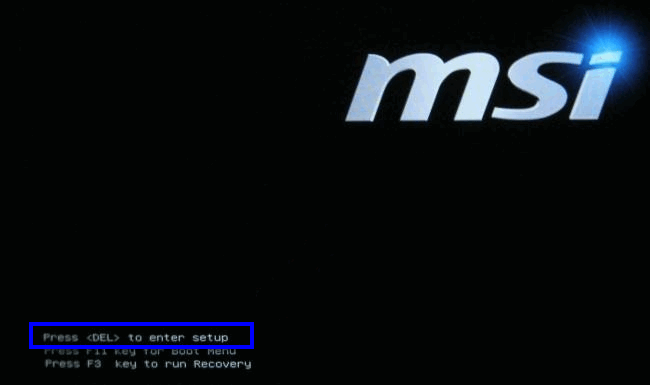
Seadistamiseks sisenemiseks vajutage [klahvi]
Märge: Kui Seadistamine ekraan ei ilmu ekraanile, proovige nuppu Esc, Del või F klahvid (F2, F4, F6, F8 ja F12). Kui ükski neist potentsiaalsetest BIOS-võtmetest ei tööta, otsige konkreetset veebist BIOS-i seaded võti vastavalt teie emaplaadi mudelile. - Kui olete oma sisemuses BIOS-i seaded , vaadake all Eelnev seaded nimega valiku jaoks Süsteemi BIOS-i (või sarnase) värskendamine
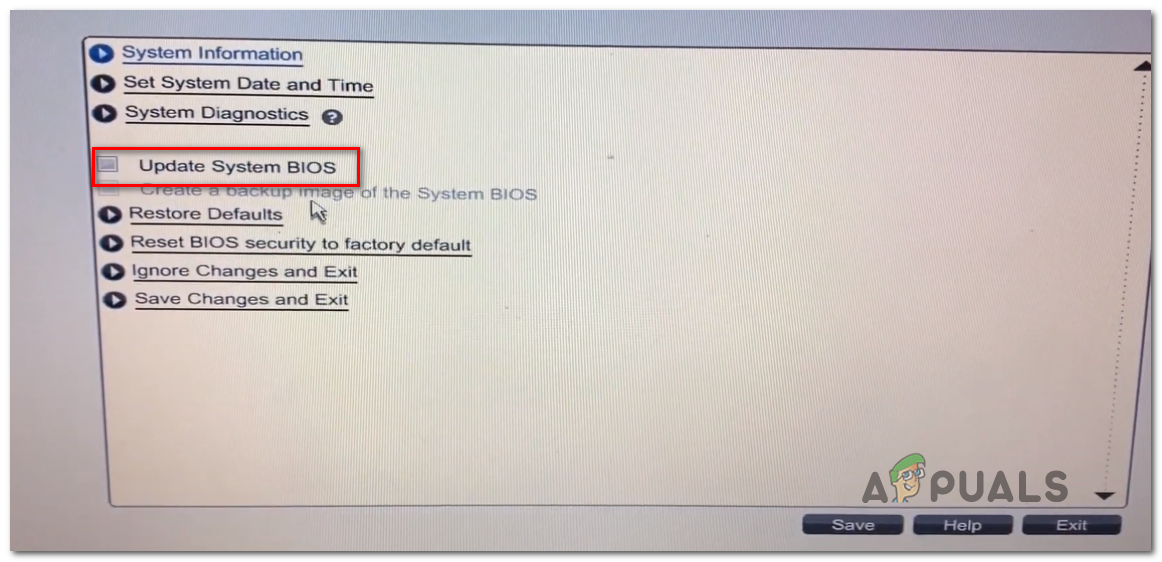
Süsteemi BIOS-i värskendamine USB-välgu kaudu
- Kui värskendustoiming on lõpule jõudnud, taaskäivitage arvuti ja oodake järgmise käivitamise lõpuleviimist. Kui olete sellesse punkti jõudnud, saate USB-välkmäluketta oma arvutist turvaliselt eemaldada.
Kui olete oma BIOS-i uuemale versioonile värskendamiseks juba mõned toimingud teinud ja näete endiselt sama veateadet, liikuge allpool järgmise võimaliku paranduse juurde.
LPSS & SCC konfiguratsiooni reguleerimine
Kui kasutate vanemat emaplaati ja traditsioonilist HDD-d, on võimalik, et teil on probleem Peatusviga 0x000000A5 WIMBootiga vastuolu tõttu. Pidage meeles, et WIMBoot'i ei toetata traditsioonilistel draividel, mis kasutavad endiselt pöörlevaid komponente või hübriidseid draive (mis sisaldavad nii tahkis- kui ka pöörleva ajami komponente)
Kui see stsenaarium on rakendatav, peaksite saama probleemi lahendada, pöördudes oma BIOS-i sätete poole ja kohandades LPSS-i ja SCC-konfiguratsiooni nii, et see oleks konfigureeritud töötama Windows 7-s. Mitmed mõjutatud kasutajad on kinnitanud, et see toiming võimaldas neil lõpuks Windows 7 installimine ilma Windowsiga kokku puutumata Peatusviga 0x000000A5.
Siin on kiire juhend LPSS ja SCC Konfiguratsioon Täpsem BIOS-i seadete menüü:
- Avage masin, millega teil on probleeme, ja alustage klahvi Seadistamine klahvi kohe, kui olete algsele ekraanile jõudnud.
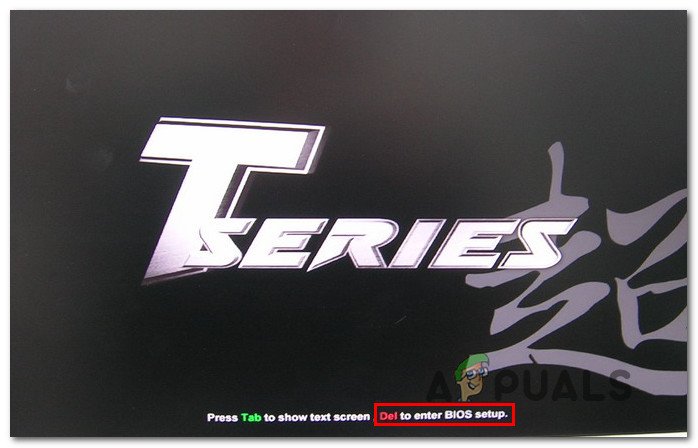
BIOS-i seadete sisestamiseks vajutage häälestusnuppu
Märge: The Seadistamine (BIOS) peaks olema ekraanile installitud. Kui teil on probleeme oma konkreetse isiku leidmisega Seadistamine klahvi, otsige veebist konkreetseid juhiseid BIOS või UEFI seaded .
- Kui olete oma BIOS-i seadete menüüs sees, minge Täpsem seadete menüü ja pilk pääsevad nimega kirjele juurde LPSS ja SCC seadistamine .
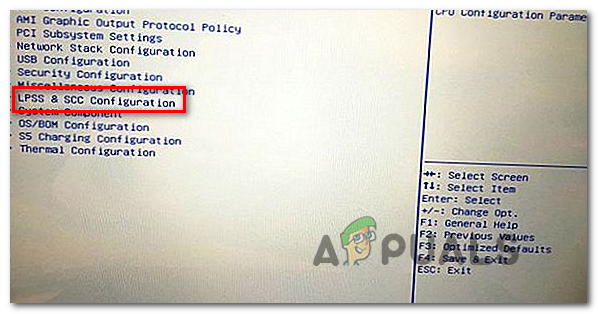
LPSS & SCC seadistuste menüü avamine
- Toas LPSS ja SCC seadistamine menüü, muutke rippmenüüd, mis on seotud Operatsioonisüsteem kuni 7.
- Salvestage äsja tehtud muudatused BIOS-i seaded , seejärel proovige Windows 7 installimist korrata ja vaadake, kas saate selle lõpule viia, ilma et peaksite sellega kokku puutuma Peatusviga 0x000000A5.
RAM-i asendamine või muu pesa kasutamine
Nagu selgub, on Peatusviga 0x000000A5 võib ilmneda ka siis, kui mälu pole korralikult paigas või kui teie kasutatav RAM-mälupulk hakkab ebaõnnestuma. See on kohaldatav ainult siis, kui teil tekib seda probleemi juhuslike ajavahemike järel või süsteemi käivitamisel.
Mõned mõjutatud kasutajad, kes tegelesid samalaadse probleemiga, on teatanud, et nad tegid mälutesti, et näha, kas nende RAM-iga on probleeme.
Kui kiirendate praegu oma RAM-i sagedust ja pinget, naaske vaikeväärtustele ja jälgige kasutamist sellise programmiga HWmonitor et kontrollida, kas pinge või temperatuuri tõus võib selle vea põhjustada.
Lisaks saate käivitada ka Memtest utiliit RAM-failide terviklikkuse kontrollimiseks.
Kui te ei leia oma RAM-iga punaseid lippe, muutke lihtsalt praegu kasutatavat RAM-i pesa. Kui probleem ei kordu pärast pesade vahetamist, on suur tõenäosus, et teil on emaplaadil vigane RAM-pesa - sellisel juhul viige arvuti edasiseks uurimiseks tehniku juurde.
Standardse arvuti riistvara abstraktsioonikihi (HAL) installimine
Kui kasutate vanemat seadet, on ka võimalik, et puutute kokku Peatusviga 0x000000A5 tulenevalt asjaolust, et BIOS-i, mida proovite kasutada uue Windowsi versiooni installimisel.
Kui see stsenaarium on rakendatav, peaksite saama probleemi lahendada, hankides täielikult ACPI-ga ühilduva BIOS-i. Seda tehes keelab Windows automaatselt ACPI HAL-i installimise ja installib Standard PC HAL-i.
Siin on kiire juhend standardse riistvara abstraktsioonikihi installimiseks:
- Taaskäivitage masin, et see uuesti tuua Windowsi häälestus ekraan.
- kui näed Kui peate installima kolmanda osapoole SCSI- või RAID-draiveri, vajutage klahvi F6 „Alumine viip, vajutage F7 (mitte F6) ACPI installimisest mööda minna ja installida Standardne PC HAL .
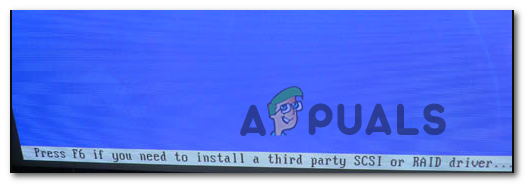
Standard HAL installimine
- Järgige installijuhiseid tavaliselt - seekord ei tohiks teid enam sama häirida Peatusviga 0x000000A5 viga.
BIOS / UEFI taastamine vaikesätetele
Kui ükski ülaltoodud meetoditest pole teie jaoks töötanud ja olete varem veendunud, et kasutate uusimat BIOS / UEFI versiooni ja Standard PC HAL on aktiivne, on viimane lahendus, mis võib teie jaoks probleemi lahendada, iga BIOS- või UEFI-seaded vaikeväärtustele.
Pidage meeles, et BIOS-i versioonide killustatuse ja asjaolu tõttu, et uuemates seadmetes kasutatakse hoopis UEFI-d, ei saa me teile anda lõplikku juhendit, mis võimaldab teil BIOS-i või UEFI-i väärtused vaikeväärtustesse ennistada.
Seetõttu lõime kaks eraldi juhendit, mis võimaldavad teil seda teha olenemata teie käivitustehnoloogiast (BIOS või UEFI). Järgige kumb juhend sobib teie praeguse olukorra jaoks.
BIOS-i seadete lähtestamine vaikeväärtusele
- Lülitage masin sisse (või taaskäivitage see) ja kui olete jõudnud algsele ekraanile, alustage nuppu Häälestus (Boot-klahv).
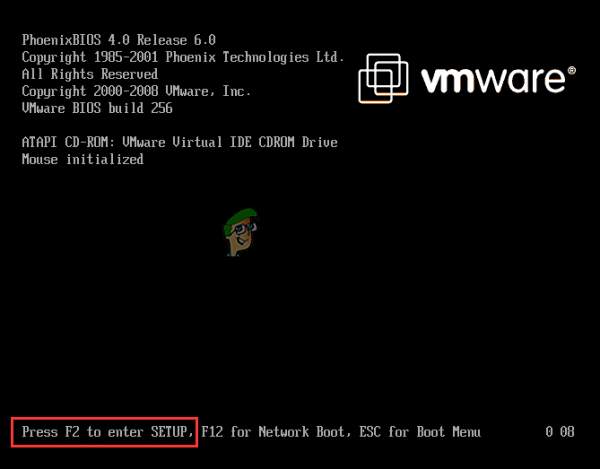
Vajutage häälestusklahvi
Märge: Kui alglaadimisvõtit ei kuvata ekraanil, proovige Esc, Del, F1, F2, F4, F8, F12 või otsige veebis spetsiaalset häälestusvõtit.
- Kui olete oma BIOS-i seadetes sees, otsige suvandit nimega Vaikeseadistused (või vaikeseadistus Tehaseseaded või lähtestamine kuni Default), kinnitage ja salvestage muudatused, et naasta BIOS-i vaikekonfiguratsiooni.
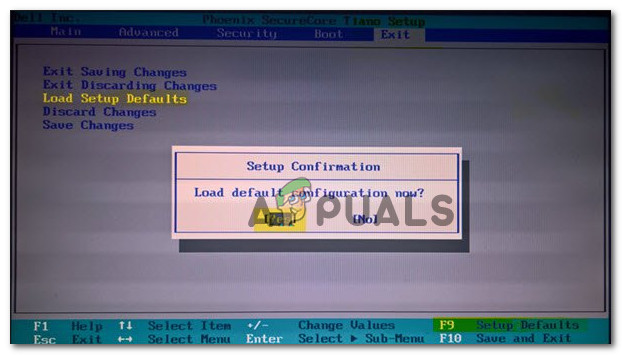
Laadi süsteemi vaikekonfiguratsioon
Märge: Kui teil on üldine BIOS-i versioon, mida enamik tootjaid kasutab, saate vaikeseadetele naasta, vajutades nuppu F9 kui olete BIOS-i seade menüü.
- Kui olete veendunud, et muudatused on salvestatud, väljuge BIOS-i seadetest ja proovige Windows 7 uuesti installida ning vaadake, kas probleem esineb ikka veel.
UEFI seadete lähtestamine vaikeväärtusele
- Vajutage Windowsi klahv + R avada a Jookse Dialoogikast. Järgmisena tippige ‘ ms-seaded: taastamine ’ ja vajutage Sisenema avada Taastemenüü selle Seaded rakendus.
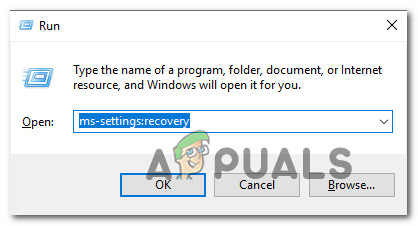
Juurdepääs vahekaardile Taaste
- Kui olete maandunud Taastumine klõpsake akna nuppu Taaskäivitamise nupp seostatud Täpsem käivitamine.
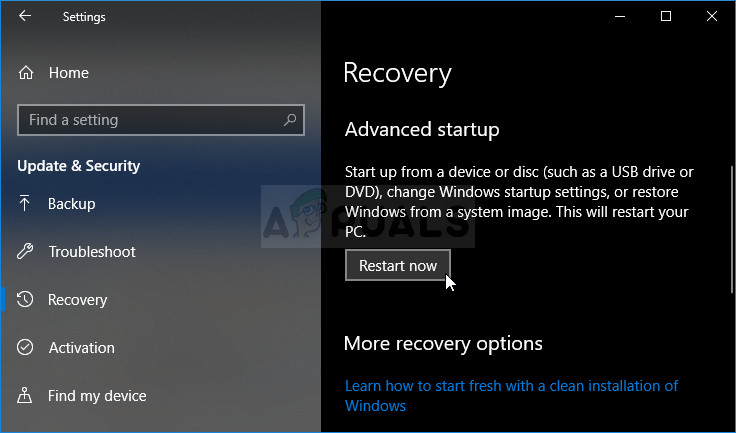
Täpsema käivitusprogrammi avamine seadete abil
- Kui olete seda teinud, taaskäivitub teie arvuti otse Täpsemad valikud menüü. Kui olete sellesse punkti jõudnud, navigeerige Tõrkeotsing> Täpsemad valikud ja klõpsake nuppu UEFI / BIOS-i püsivara seaded.
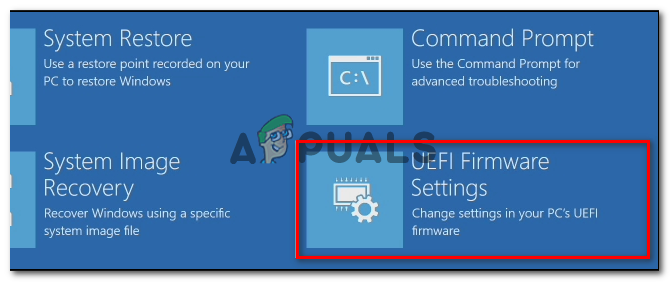
Juurdepääs UEFI püsivara seadetele
- UEFI seadetes klõpsake menüüd Seaded ja otsige suvandit Taasta vaikesätted (või sarnane).
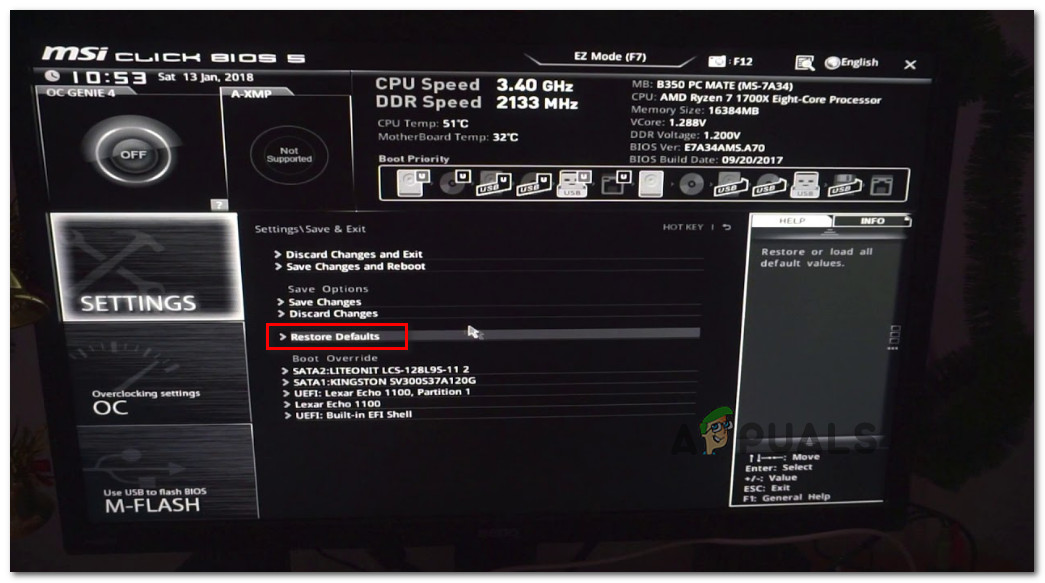
Taastage UEFI seaded vaikeväärtustele
- Seejärel lõpetage toiming ja salvestage muudatused enne UEFI seaded .
- Järgmisel süsteemi käivitamisel proovige Windows 7 uuesti installida ja vaadake, kas suudate protsessi lõpule viia ilma Windowsiga kokku puutumata Viga 0x000000A5 viga.
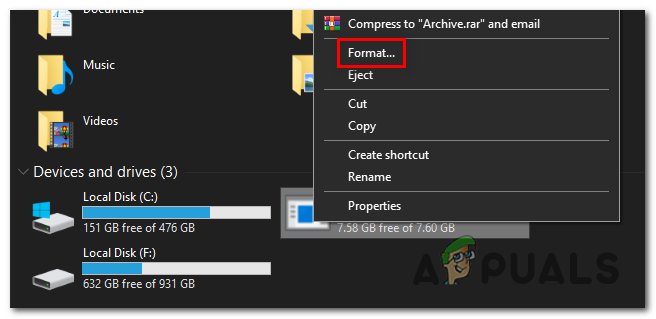
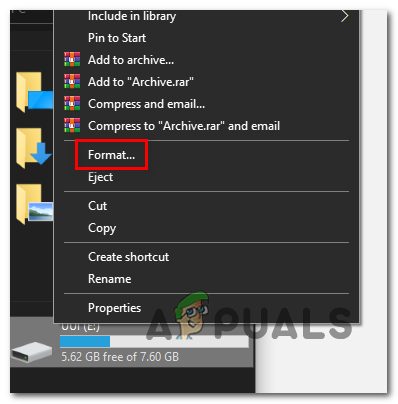
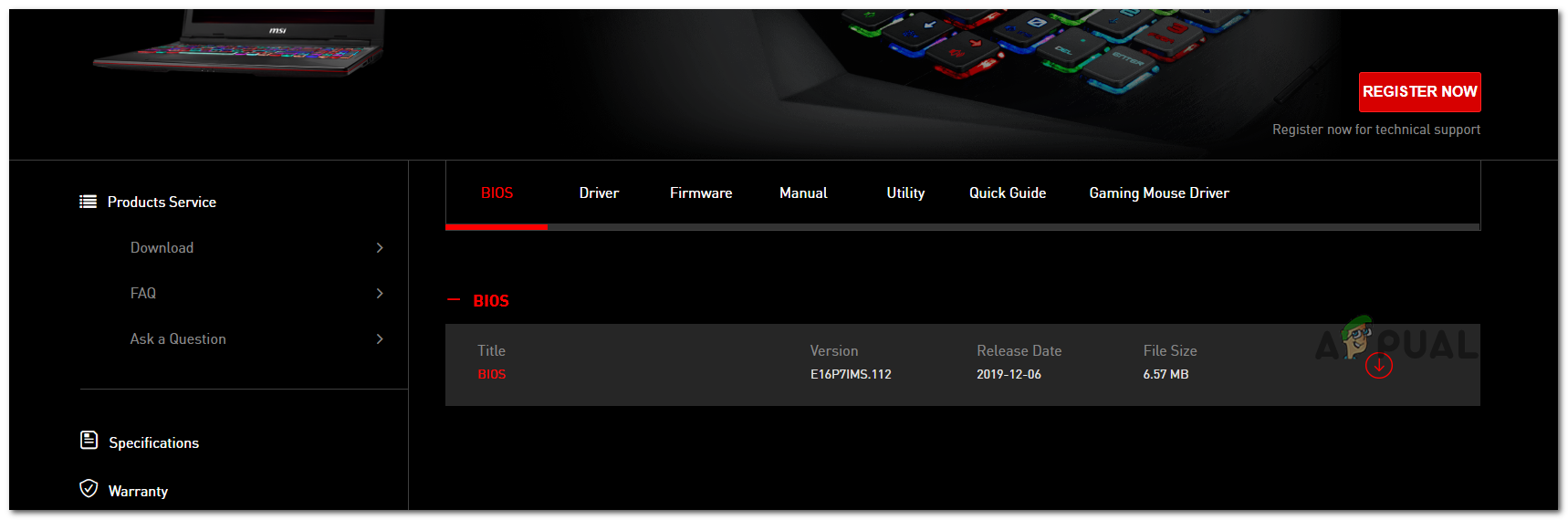
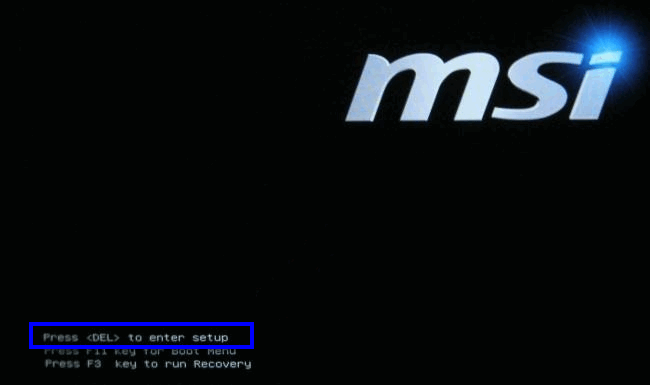
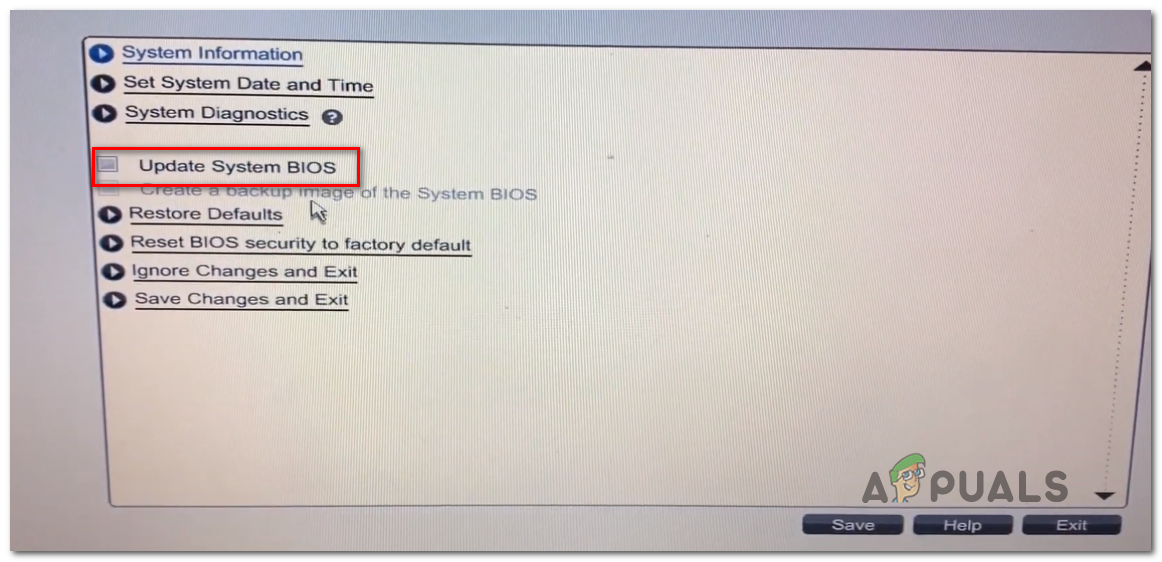
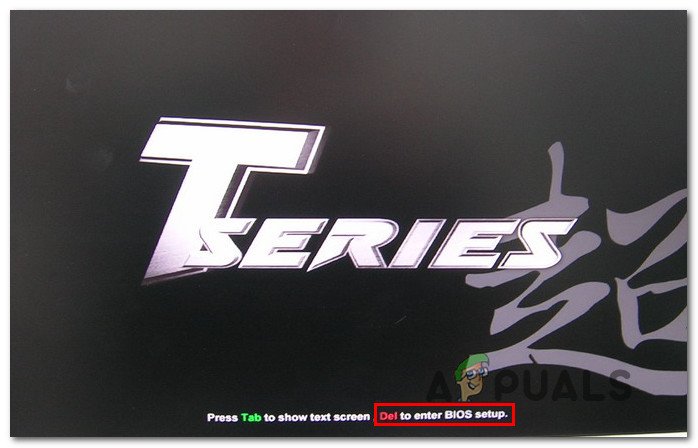
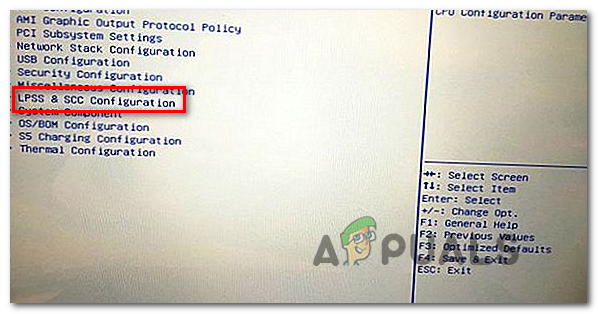
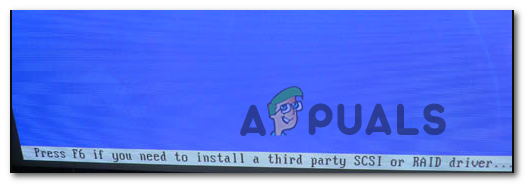
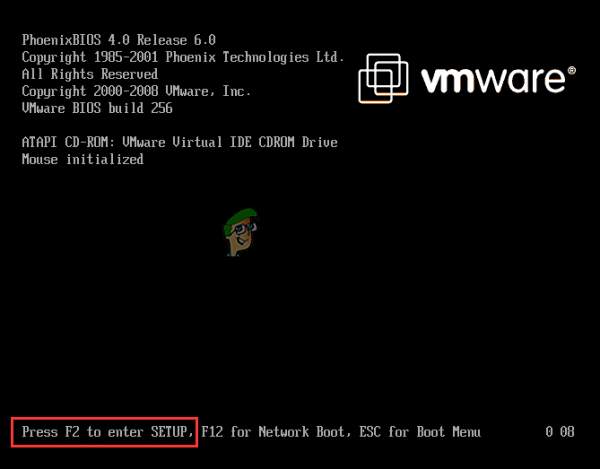
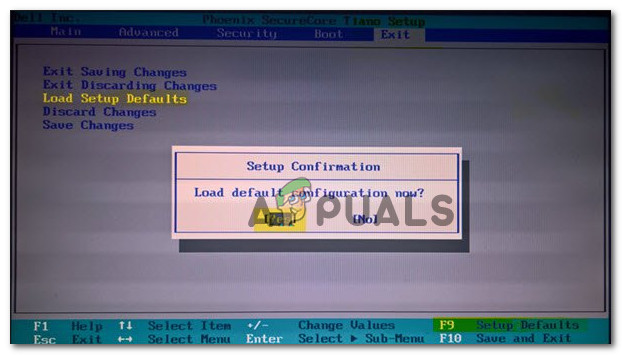
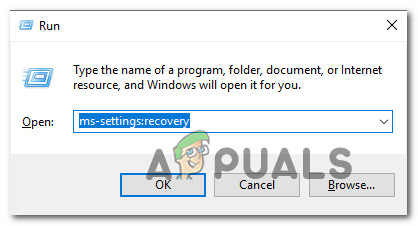
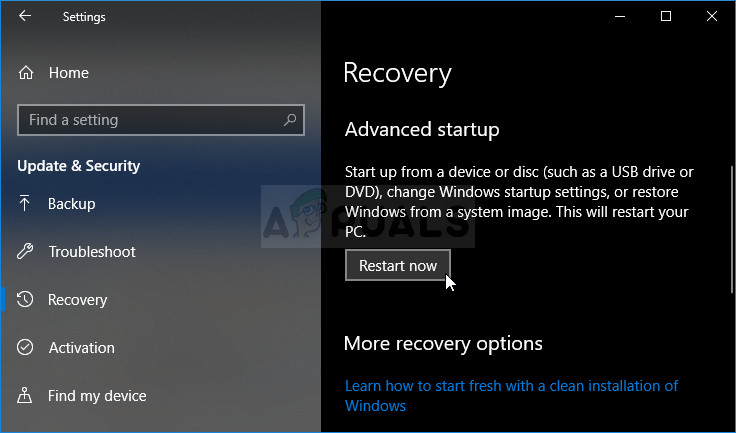
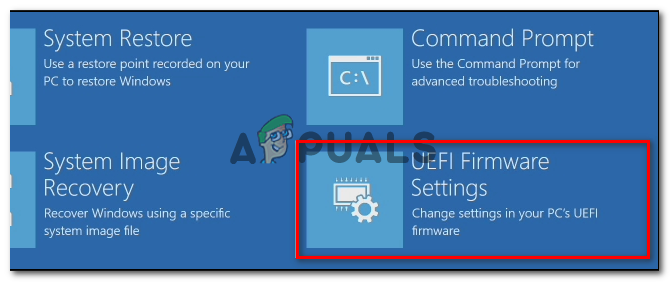
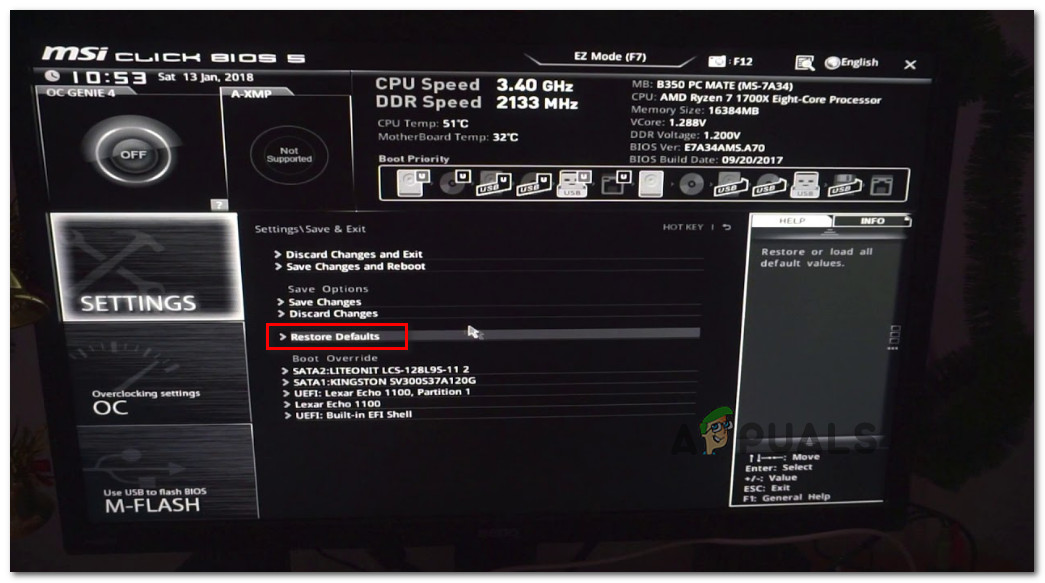


















![[FIX] Peatage veakood 0x00000024 BSOD Windowsis](https://jf-balio.pt/img/how-tos/02/stop-error-code-0x00000024-bsod-windows.jpg)




